Владельцы смартфонов Samsung иногда сталкиваются с неприятной ситуацией, когда на экране появляется сообщение "Нет SD-карты". Это может произойти в самый неподходящий момент, когда вы пытаетесь сделать фотографию или сохранить важные данные. Но что вызывает это сообщение и как решить эту проблему?
Одной из возможных причин появления сообщения "Нет SD-карты" является проблема с самой SD-картой. Возможно, она не правильно установлена или повреждена. В таком случае, вам стоит проверить правильность установки карты и убедиться, что она надежно закреплена в слоте. Также можно попробовать удалить карту и вставить ее заново, чтобы убедиться, что контакты хорошо соприкасаются.
Если проблема не в самой карте, то возможно, что дело в программном обеспечении вашего устройства. Обновления операционной системы или установка новых приложений иногда могут вызывать конфликты или ошибки, связанные с распознаванием SD-карты. В таком случае, можно попробовать перезагрузить устройство или выполнить сброс настроек до заводских. Однако, прежде чем применять эти меры, рекомендуется сделать резервную копию важных данных на другом носителе.
Не стоит забывать о возможности, что сама SD-карта может быть повреждена или вышла из строя. В этом случае, возможно, потребуется заменить карту на новую.
В любом случае, проблему "Нет SD-карты" на Samsung можно решить, воспользовавшись вышеупомянутыми рекомендациями. Однако, если проблема сохраняется или возникает снова, рекомендуется обратиться в сервисный центр Samsung для более детальной диагностики и возможного ремонта.
Почему может возникать сообщение "Нет SD-карты" на Samsung и как это исправить

Сообщение "Нет SD-карты" на Samsung может возникать по нескольким причинам:
1. Физическое повреждение SD-карты. Частые вставления и извлечения карты, неправильное обращение с ней или попадание влаги могут привести к ее повреждению. В этом случае, следует проверить карту на наличие физических дефектов и при необходимости заменить ее.
2. Неправильная установка карты. Возможно, SD-карта неправильно установлена в слот или не полностью вставлена. Попробуйте извлечь карту и вставить ее снова, убедившись, что она находится в нужном положении.
3. Проблема с разъемом SD-карты. Пыль, грязь или другие посторонние предметы в разъеме SD-карты могут препятствовать правильной работе. Очистите разъем с помощью сжатого воздуха или специальной чистящей щетки.
4. Неправильная настройка параметров хранения данных. Некоторые модели Samsung имеют функцию выбора места хранения данных, где можно указать использование встроенной памяти или SD-карты. Для решения проблемы, проверьте и настройте параметры хранения данных в меню настроек.
5. Проблемы с программным обеспечением. Если все вышеперечисленные меры не помогли, возможно, причина кроется в программной ошибке. Попробуйте перезагрузить устройство или обновить прошивку до последней версии.
Важно: перед выполнением любых действий, связанных с устранением проблемы, рекомендуется создать резервную копию данных с SD-карты, чтобы не потерять информацию.
Причины отображения сообщения "Нет SD-карты" на Samsung
Сообщение "Нет SD-карты" встречается на устройствах Samsung из-за различных причин. Вот некоторые из них:
1. Отсутствие карты памяти или неправильное ее размещение.
Первая и наиболее очевидная причина - отсутствие самой SD-карты в устройстве или неправильное ее размещение. Проверьте, правильно ли вставлена карта и находится ли она в слоте.
2. Повреждение или неисправность SD-карты.
SD-карты могут подвергаться воздействию различных негативных факторов, таких как физические повреждения или электростатические разряды. Если карта повреждена или неисправна, Samsung может не распознать ее и отобразить сообщение "Нет SD-карты". Попробуйте вставить карту в другое устройство или приобрести новую.
3. Проблемы с соединителем слота SD-карты.
Если соединительный слот для SD-карты устройства имеет повреждения или неисправности, Samsung может не распознать карту и сообщение "Нет SD-карты" будет отображаться. Проверьте слот на наличие повреждений и чистоту контактов.
4. Проблемы с программным обеспечением устройства.
Иногда сообщение "Нет SD-карты" может быть вызвано проблемами с программным обеспечением устройства Samsung. Попробуйте перезагрузить устройство или выполнить сброс настроек для исправления возможных проблем программы.
Если вы всё проверили и уверены, что ни одна из перечисленных причин не является причиной отображения сообщения "Нет SD-карты", рекомендуется обратиться в сервисный центр Samsung для диагностики и ремонта устройства. Часто эта проблема может быть решена с помощью специалистов.
Проверка физической наличности SD-карты
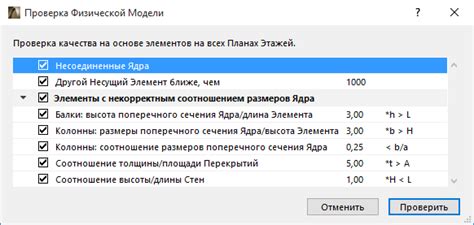
- Убедитесь, что SD-карта правильно вставлена в слот. Проверьте, что она не нажимается слегка с одной стороны.
- Проверьте наличие физических повреждений на SD-карте, таких как трещины или изломы.
- Очистите место в слоте для SD-карты от пыли или посторонних предметов с помощью сжатого воздуха или мягкой щетки.
- Попробуйте вставить SD-карту в другую устройство или компьютер, чтобы убедиться, что она работает правильно.
Если после проведения всех проверок SD-карта все еще не распознается вашим Samsung-устройством, возможно, проблема в считывающем слоте или в самом устройстве. В таком случае, рекомендуется обратиться к специалистам для дальнейшего ремонта или замены некорректно работающих компонентов.
Проверка правильной установки SD-карты в Samsung
- Выключите устройство Samsung.
- Откройте заднюю крышку смартфона или планшета, снимите ее с помощью небольшой пластиковой или металлической скребка.
- Убедитесь, что SD-карта была правильно вставлена в слот для карты памяти. Обратите внимание на то, чтобы контакты на карте и в слоте соответствовали друг другу.
- Если вы заметили какие-либо посторонние предметы в слоте для карты памяти или на карте, удалите их с помощью мягкой щетки или салфетки.
- Если у вас есть другая SD-карта, попробуйте установить ее в устройство, чтобы проверить, работает ли она.
После выполнения этих шагов снова включите устройство Samsung и проверьте, исчезло ли сообщение "Нет SD-карты". Если проблема не решена, возможно, причина в других факторах, таких как поврежденный слот для карты памяти или сама SD-карта. В таком случае рекомендуется обратиться к сервисному центру Samsung для получения дополнительной помощи и ремонта.
Ошибки форматирования и файловой системы SD-карты

Кроме сообщения "Нет SD-карты", пользователи Samsung могут столкнуться с другими ошибками, связанными с форматированием и файловой системой SD-карты. Эти ошибки могут возникать по разным причинам и требуют определенных действий для их решения.
1. Файловая система не поддерживается
Если при вставке SD-карты в устройство возникает ошибка "Файловая система не поддерживается", это может означать, что SD-карта была отформатирована в файловой системе, несовместимой с устройством. Для решения этой проблемы необходимо переформатировать карту в поддерживаемую файловую систему. Перед форматированием рекомендуется создать резервные копии данных на другом носителе для избежания их потери.
2. Неверный формат SD-карты
Если появляется сообщение "Неверный формат SD-карты", это может указывать на различные проблемы с файловой системой или самой картой. Чтобы исправить эту ошибку, можно сделать следующее:
- Попробуйте сначала вставить SD-карту в другое устройство или считывающее устройство, чтобы убедиться, что проблема не связана именно с устройством Samsung.
- Попробуйте переформатировать карту с помощью компьютера. Для этого вставьте карту в картридер и откройте ее в проводнике. Нажмите правой кнопкой мыши по карте и выберите "Форматировать". Выберите подходящую файловую систему и нажмите "Начать". Обратите внимание, что форматирование стерет все данные на SD-карте, поэтому перед этим необходимо создать резервные копии.
3. Файлы или папки на SD-карте недоступны
Иногда пользователи могут обнаружить, что файлы или папки на SD-карте недоступны или не отображаются. Это может происходить из-за ошибки файловой системы или повреждения данных на карте. Для исправления этой проблемы можно воспользоваться следующими методами:
- Попробуйте извлечь SD-карту и вставить ее снова. Иногда проблема может быть вызвана неправильным подключением карты.
- Используйте программу для восстановления данных, чтобы вернуть файлы с поврежденной SD-карты. Некоторые известные программы для восстановления данных включают Recuva, Disk Drill и EaseUS Data Recovery Wizard.
- Если у вас есть резервные копии данных, попробуйте отформатировать SD-карту и восстановить данные из резервной копии.
Обратите внимание, что эти решения могут помочь в большинстве случаев, однако, если проблема сохраняется, возможно, SD-карта повреждена и требуется замена.
Другие возможные причины и решения проблемы "Нет SD-карты" на Samsung
Помимо отсутствия SD-карты и повреждения ее лотка, проблема "Нет SD-карты" на устройствах Samsung может быть вызвана другими факторами. Вот несколько возможных причин и способов их решения:
1. Неверная установка SD-карты: убедитесь, что SD-карта правильно установлена в слот.
2. Загрязненные контакты SD-карты или слота: проверьте, нет ли пыли, грязи или посторонних предметов на контактах SD-карты или в слоте. Если есть, аккуратно очистите их сухой и мягкой тканью.
3. Ошибки файловой системы: иногда файловая система SD-карты может стать неработоспособной или поврежденной. В этом случае, попробуйте отформатировать SD-карту через настройки устройства. Обратите внимание, что форматирование SD-карты приведет к удалению всех данных на ней, поэтому сделайте предварительную резервную копию важной информации.
4. Конфликт с другими приложениями или функциями: возможно, другое приложение или функция устройства мешает распознаванию SD-карты. Попробуйте выключить и включить устройство или выполнить перезагрузку. Также проверьте, есть ли доступ к SD-карте из других приложений и отключите все приложения, которые могут взаимодействовать с ней.
Если вы попробовали все вышеперечисленные способы, но проблема все еще не решена, может потребоваться обратиться в сервисный центр Samsung для более подробной диагностики и ремонта устройства.








